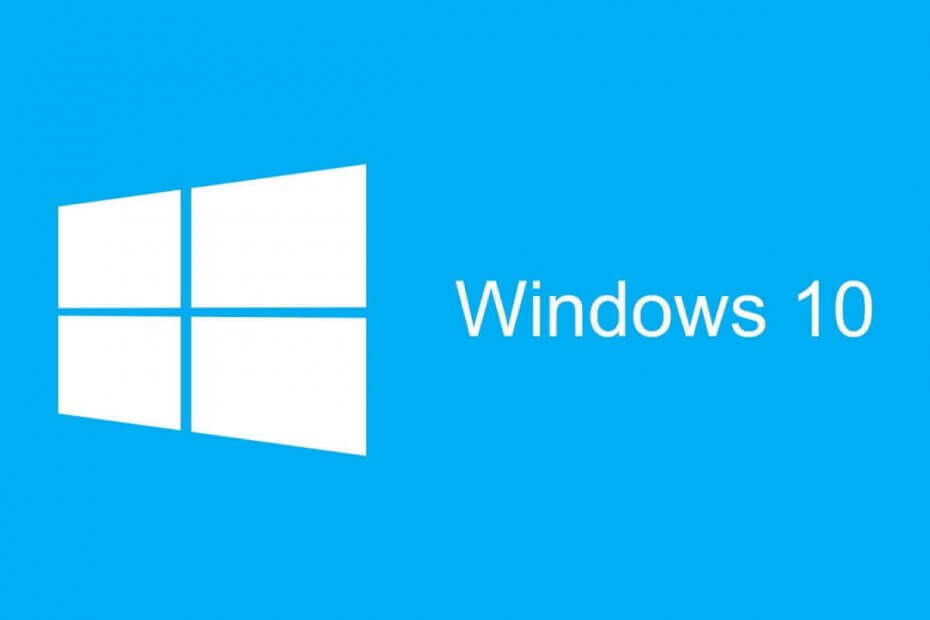- A WiFi jelszó megkeresése Chromebookon nem könnyű feladat, és bizonyos programozási ismereteket igényel.
- Először be kell lépnie fejlesztői módba, majd meg kell szereznie a jelszót a Crosh shellről. Megmutatjuk, hogyan.
- Ha szeretne többet olvasni erről a márkáról, keresse fel dedikált oldalunkat Chromebook szakasz.
- Ez a cikk egy sokkal nagyobb számú tájékoztató anyag gyűjteménye, amelyet megtalál a mi oldalunkon How-To Hub.

Ez a szoftver folyamatosan futtatja az illesztőprogramokat, és így megóvja az általános számítógépes hibáktól és a hardverhibáktól. Ellenőrizze az összes illesztőprogramot most 3 egyszerű lépésben:
- Töltse le a DriverFix alkalmazást (ellenőrzött letöltési fájl).
- Kattintson a gombra Indítsa el a szkennelést hogy megtalálja az összes problémás illesztőprogramot.
- Kattintson a gombra Frissítse az illesztőprogramokat új verziók beszerzése és a rendszer hibás működésének elkerülése érdekében.
- A DriverFix alkalmazást letöltötte 0 olvasók ebben a hónapban.
A Chromebook segítségével beállíthatja a rendszert, hogy megjegyezzen néhány WiFi hitelesítő adatot, hogy automatikusan csatlakozzon, amikor legközelebb egy adott hálózatot használ.
De a memorizált kapcsolatok száma korlátozott. Tehát amit tehet, az a WiFi tárolása Jelszó valahol. Ha tudnád!
A csatlakoztatott hálózat Wi-Fi jelszavának megismerése Chromebookon némi programozási ismeretet igényel, de az alábbi lépések pontosan követése pozitív eredményt hozhat.
Hogyan találom meg a WiFi jelszót a Chromebookon?
1. Lépjen fejlesztői módba a Chromebookon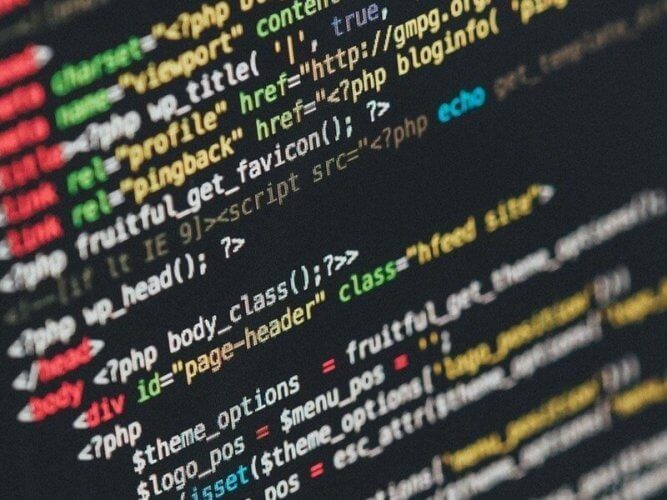
- Nyomja meg egyszerre Esc, Frissítés és Power gomb.
- Az első képernyőn nyomja meg a Ctrl + D billentyűkombinációt.
- A második képernyőn nyomja meg az Enter billentyűt.
Az egész folyamat 10-20 percet vehet igénybe. Ne feledje, hogy a fejlesztői módba történő belépéssel a Chromebookot áramellátással mossák, és visszaállítják a gyári beállításokra.
2. Szerezze be a jelszót a Chromebookon Crosh héj
- nyomja meg Ctrl + Alt + T hogy belépjen Crosh héjjába.
- Írja be a következőt:
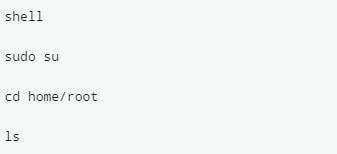
- Kapnia kell egy kódláncot, amelyet át kell másolnia.
- Ezután írja be CDés illessze be a karakterláncot oda> Belép.
- típus több shill / shill.profil.
- Keresse meg a hálózat nevét, és valahol alatta keresse meg azt a sort, amely azt mondja Jelszó = rot47: majd valami véletlenszerű szöveg követi.
- Titkosítsa a szöveget az alábbiak segítségével: visszhang> a texed | tr ’! - ~’ ’P- ~! -O’.
- Megkapja a WiFi jelszavát.
És csak így tudhatja meg a WiFi jelszavát a Chromebookon.
Ha bármilyen más javaslata vagy megoldása van, írjon nekünk egy megjegyzést az alábbi dedikált szakaszban.
Gyakran Ismételt Kérdések
A Wi-Fi-hez csak jelszó nélkül csatlakozhat a Chromebookon, ha olyan WiFi-hálózatot használ, amelyhez nincs beállítva jelszó.
Be kell kapcsolnia a WiFi-t a képernyő bal alsó sarkában található Gyorsmenüben.
Számos oka van annak, hogy miért nem tud csatlakozni a WiFi-hez. Vessen egy pillantást a mi alapos útmutató a Chromebook WiFi-vel kapcsolatos kérdésekről.